DAZ3D.comで無料提供されているロングヘアーとドレスを無料購入手続きし、DAZ Studio上でインストールして、デジタル美少女向けベースモデルに着用する方法を紹介します。
デジタル美少女向けベースモデルにFace Transfer 2で顔写真一枚から好みの3Dキャラクターを生成する方法は以下の記事で紹介しています。

DAZ Studioに標準搭載されている「Face Transfer 2」を使い、顔写真1枚からGenesis 9ベースモデルを好みの3Dキャラクターに変身させる方法を紹介します。 Genesis 9ベースモデルは男女兼用でデフォールトは男性体型なので、デジタル美少女向けにベースモデルを変身...
ロングヘアーとドレスの無料購入手続き
DAZ3D.comで無料提供されているアイテムも、有料アイテムと同様に(無料)購入手続きが必要になります。具体的な無料購入手続きについては以下の記事を参考にしてください。
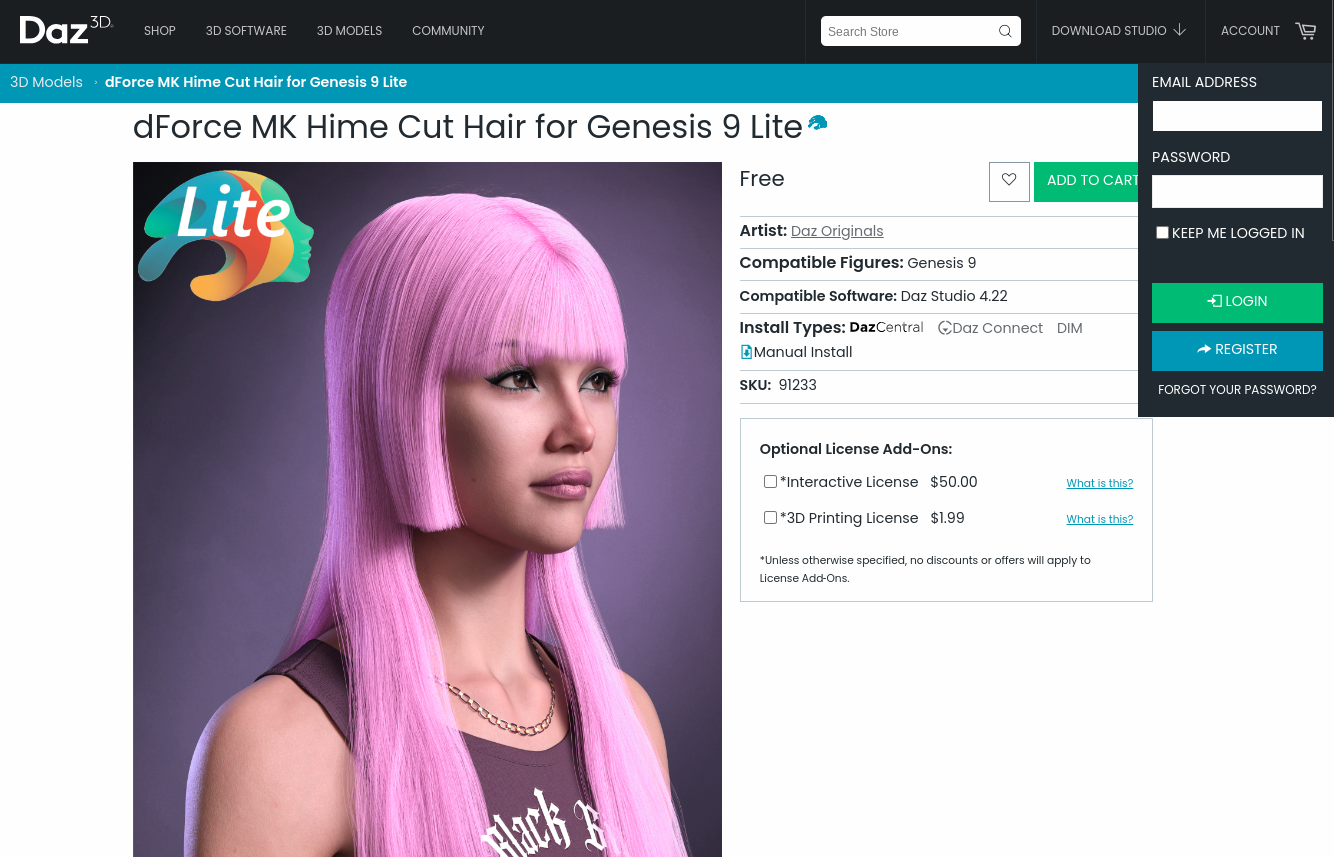
商品のシーンを開くのに必要な無料アイテム(髪、衣装、背景オブジェクト)をDAZ3D.com、あるいはShareCGサイトからダウンロードしてインストールする方法を紹介します。商品自体のご利用方法はこちら >>> ご利用ガイド|商品のご利用方法 へ DAZ Studioアプリ...
ロングヘアー
DAZ Studioのトップメニューから「File > New」をクリックすると以下のパネルが表示されます。
下の「Store」タブに表示されている左端の「FREE」のロングヘアー(ピンクの髪のサムネイル)をクリックします。または、以下のリンクに行きます。
dForce MK Hime Cut Hair for Genesis 9 Lite >>> DAZ3D.com サイトへ
右上の「ACCOUNT」メニューからログインし、無料購入手続きを行ってください。
ドレス
同様に「Store」タブの右から2番目に表示されている「FREE」のドレス(赤の衣装のサムネイル)をクリックします。または、以下のリンクに行きます。
dForce Dancing Queen Outfit for Genesis 9 >>> DAZ3D.con サイトへ
同様に無料購入手続きを行ってください。
インストールと着用
★ 本サイトのショップで無料販売しているパック商品を(無料)ダウンロード購入すると、ファイルコピー後にシーンファイルを開くと、シーンへの読み込み過程で必要な無料アイテムのダウンロードとインストールが行えます。(無料商品でも商品購入特典が受けられます)
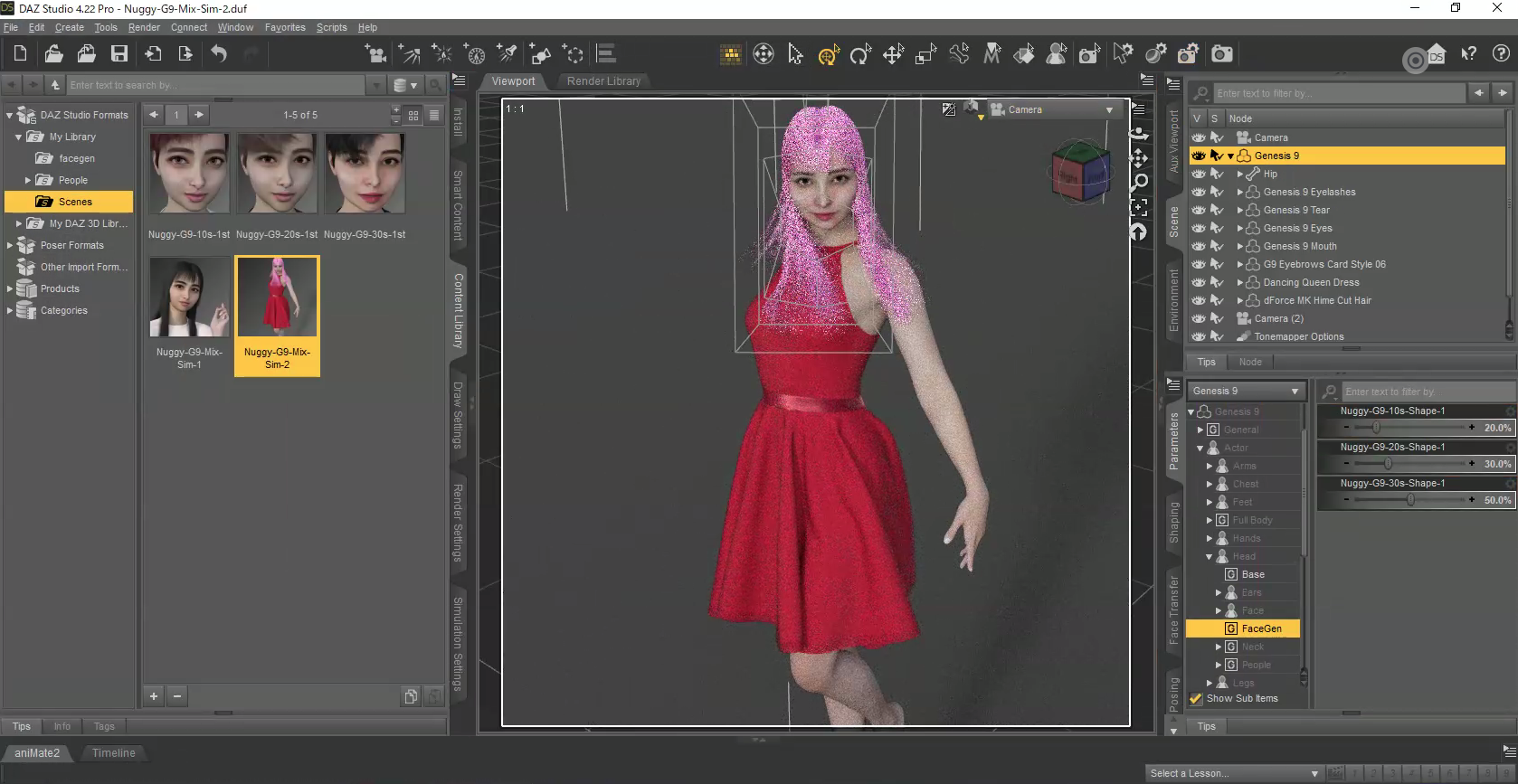
商品をご購入(無料版の¥0購入も含める)いただき、ZIP圧縮ファイルをダウンロードし、それを展開後、適切なDAZ Studio管理下のフォルダーにコピーして各種コンテンツをインストールし、DAZ Studioでご利用いただく方法について紹介します。 商品(無料商品を含む)をご購入いただくと、...
ロングヘアー
DAZ3D.comで(無料/有料)購入手続きが済んでいるアイテムを、個別にDAZ Studio上でインストールするには、左パネルの「Install」垂直タブから「Hair > Long」を選択し、無料ロングヘアーのサムネイルをクリックし選択します。
★ シーンに何もモデルが読み込まれていない状態では、過去のすべてのバージョンのモデル向け(無料/有料)アイテムが表示されます。サムネイルが白黒のものは、購入済みでまだDAZ Studio環境にインストールされていないことを表しています。
右下の「Install Selected」ボタンをクリックし、選択したアイテムをインストールします。
画面下の左右にアイテムのインストール状況が表示されるので、しばらく待ちます。サムネイルが上から徐々にカラー表示に変わります。
アイテムのダウンロードが完了すると「Install」タブパネルからサムネイルが消えます。
「Smart Content」垂直タブの「Hair > Long」をクリックすると、ダウンロードされた無料ロングヘアーのサムネイルがカラーで表示されます。
Genesis 9のベースモデルをシーンに読み込めば、画面右上の「Scene」垂直タブで「Genesis 9」が選択されている状態で、このサムネイルをダブルクリックし「Hair > Long」をクリックすると表示されるサムネイルをダブルクリックすれば、無料ロングヘアーを着用できます。
シーン右上のプレビューメニューから「NVIDIA Iray」を選ぶと、しばらく待てばレイトレーシングのIrayレンダリングプレビューでレンダリングイメージを確認できます。
ドレス
同様に無料ドレスをインストールします。
無料ドレスをモデルに着用します。
dForceクロスなので、スカート部分の裾が広がった形になっています。この状態でシーンを保存しておきます。
★ 今後、好みのポーズや回転、風を当てるなどの設定後にdForce物理シミュレーションを行います。
まとめ
DAZ3D.comで無料提供されているロングヘアーとドレスの(無料)購入手続きを行い、DAZ Studio上でインストールして、デジタル美少女向けベースモデルに着用する方法を紹介しています。
次回は「Simulation Settings」垂直タブで、dForce物理シミュレーションを行う予定です。これにより、重力や遠心力、風などから影響力を受けて、ロングヘアーやドレスの物理シミュレーションによる変形を紹介する予定です。

Windows11 24H2 から Zorin OS のOMENにメインPCを戻し、DAZgen Xサイトの以下のブログ記事の続きで、NVIDIA GPUによるdForce物理シミュレーションと Iray GPUレンダリングを試したので紹介します。 無料アイテムの始め方|DAZ 髪と衣装をモデルに着用する | DAZgen X DAZ3D.comで無料提供されているロングヘアーとドレスを無料購入手続きし、DAZ Studio上でインストールして、デ dazgen.com OMENの Lutris WINE環境にインストールして使っていた DAZ Studio
関連リンク

Zorin OS LutrisのWINEで、DAZ StudioをDAZインストールマネージャーからインストールする方法を紹介します。 今回は、中古ゲーミングノートPC(OMEN by HP 17)へのインストールが前提なのでNVIDIA GPUが使えます。(dForce物理シミュレーション...

DAZ Genesis 9のベースモデルは男女兼用でデフォールトは男性体型なので、デジタル美少女向けベースモデルに変更する方法を紹介します。 安価な中古ゲーミングノートPC(OMEN by HP 17:59,800円)の外付けUSB SSDにインストールしたZorin OSで、Windows...

DAZ Studioに標準搭載されている「Face Transfer 2」を使い、顔写真1枚からGenesis 9ベースモデルを好みの3Dキャラクターに変身させる方法を紹介します。 Genesis 9ベースモデルは男女兼用でデフォールトは男性体型なので、デジタル美少女向けにベースモデルを変身...

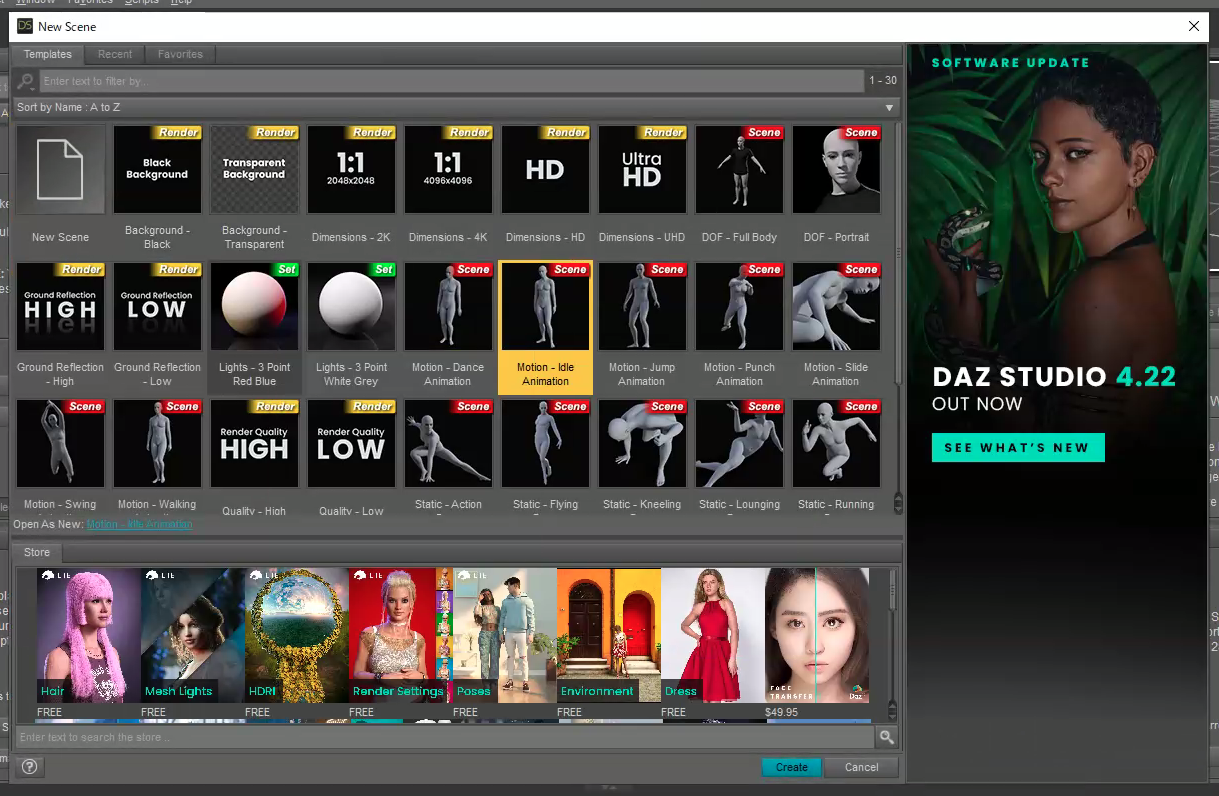

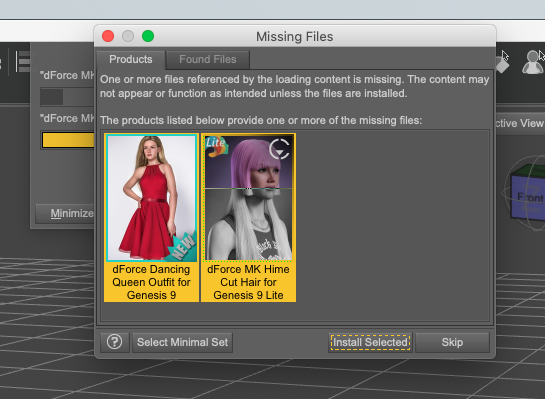













コメント